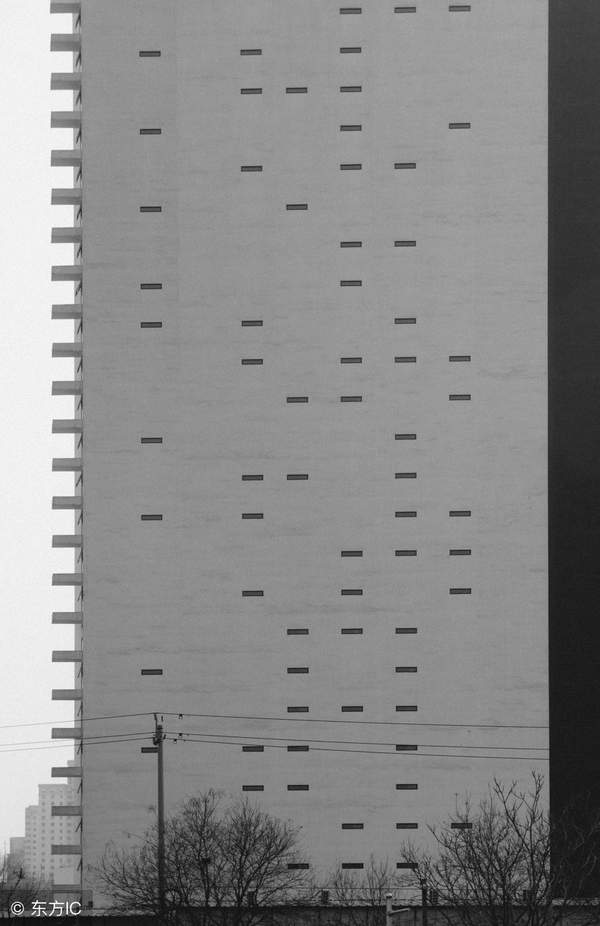笔记本电脑怎么突然无法上网了
笔记本突然连不上网了
原因一:网卡驱动损坏
解决办法:1、下载驱动精灵网卡版,或者驱动人生网卡版,修复网卡驱动。
2、上笔记本官网下载相应的网卡驱动,用U盘考下来,考到相应的笔记本,安装上
3、修复不好,只能重装系统
我的笔记本小键盘不能使用了
这样的问题只有一种情况,那就是小键盘开关没有打开
笔记本卡在了开机页面,怎么都进不去
解决办法:1、把电源拔了,然后关机,快速按开机键十几下放一放静电。
2、关机,让电脑休息一会儿,可能是累了
电脑桌面图标怎么全没有了
解决方法:1、点击‘鼠标右键’,然后将鼠标放到‘查看’选项上面,在出现的子菜单中点击‘显示桌面图标’,这样桌面的图标 就出现了。
2、a)将鼠标放在屏幕最下方的‘任务栏’,然后点击‘鼠标右键’,‘启动任务管理器’,之后点击‘文件’,选择‘新建 任务‘,在输入框中输入’explorer.exe‘,然后确定。b)桌面中的‘计算机、网络、回收站‘等几个或某个图标不 见了:在桌面空白的地方点击’鼠标右键‘,选择’个性化’在新打开的‘个性化‘面板中选择左侧的’更改桌面图 标’,然后在新弹出的小窗口中,想要那个图标在桌面上显示的,就勾选哪一个。c)屏幕最下面的任务栏不 见了,要鼠标放在下面它才会出现,鼠标离开了又隐藏了:右击开始菜单(也就是左下角那个圆球),选择‘属 性‘,在打开的窗口中点击’任务栏’,将任务栏外观下的‘锁定任务栏以及自动隐藏任务栏‘前面的勾去掉,然 后点击确定,那任务栏就会一直是显示的了。
电脑在使用过程中出现蓝屏或自动关机怎么办?
解决方法:①如果笔记本散热功能不好,长时间玩电脑使CPU过热而导致蓝屏或自动关机。这时请关机,等电脑温度降下 来在使用,并移动电脑放置的位置,禁止放在电脑底板散热差的地方,如:被子,床上。
②如果在开机使用10多分钟后,会出现蓝屏或自动关机。那就是笔记本内存条坏了,请尽快换一个。
当电脑中恶意病毒时,用什么杀毒软件最好?
解决方法:推荐使用360杀毒软件并开启实时防护功能。安装360杀毒杀毒软件的同时,再装上360安全卫士最好。注意在 免费杀毒软件时要经常更新版本。用360安全卫士给电脑体检。处理发现的问题。
当收站变成浏览器时怎么办?
解决方法:下载一个360系统急救箱,启动后点击修复并全选。立即修复即可。
当遇到一些恶意病毒使桌面出现一些垃圾浏览器,和图标删不掉时怎么办?
解决方法:下载一个360系统急救箱,启动后点击修复并全选。立即修复即可
不加电(电源指示灯不亮)
解决办法:
检查外接适配器是否与笔记本正确连接,外接适配器是否工作正常
如果只用电池为电源,检查电池型号是否为原配电池;电池是否充满电;电池安装的是否正确
检查DC板是否正常 4. 检查、维修主板
电源指示灯亮但系统不运行,LCD也无显示
按住电源开关并持续四秒钟来关闭电源,再重新启动检查是否启动正常
外接CRT显示器是否正常显示
检查内存是否插接牢靠
清除CMOS信息 5. 尝试更换内存、CPU、充电板
维修主板
显示的图像不清晰
检测调节显示亮度后是否正常
检查显示驱动安装是否正确;分辨率是否适合当前的LCD尺寸和型号
检查LCD连线与主板连接是否正确; 检查LCD连线与LCD连接是否正确
检查背光控制板工作是否正常 5. 检查主板上的北桥芯片是否存在冷焊和虚焊现象
尝试更换主板
无显示
1. 通过状态指示灯检查系统是否处于休眠状态,如果是休眠状态,按电源开关键唤醒
2. 检查连接了外接显示器是否正常
3. 检查是否加入电源
4. 检查LCD连线两端连接正常
5. 更换背光控制板或LCD
6. 更换主板
电池电量在Win98 / Win Me中识别不正常
1. 确认电源管理功能在操作系统中启动并且设置正确
2. 将电池充电三小时后再使用
3. 在Windows 98 或Windows Me中将电池充放电两次
4. 更换电池
触控板不工作
检查是否有外置鼠标接入并用MOUSE测试程序检测是否正常
检查触控板连线是否连接正确
更换触控板
检查键盘控制芯片是否存在冷焊和虚焊现象
更换主板
串口设备不工作
在BIOS设置中检查串口是否设置为“ENABLED”
用SIO测试程序检测是否正常
检查串口设备是否连接正确
如果是串口鼠标,在BIOS设置检查是否关闭内置触控板;在Windows 98 或Me的设备管理器中检查是否识别到串口鼠标;检查串口鼠标驱动安装是否正确
更换串口设备
检查主板上的南桥芯片是否存在冷焊和虚焊现象
更换主板
并口设备不工作
在BIOS设置中检查并口是否设置为“ENABLED”
用PIO测试程序检测是否正常
检查所有的连接是否正确
检查外接设备是否开机
检查打印机模式设置是否正确
检查主板上的南桥芯片是否存在冷焊和虚焊现象
更换主板
下面讲解常用问题
1、CMOS battery failed 中文:CMOS电池失效。 解释:这说明CMOS电池已经快没电了,只要更换新的电池即可。
2、CMOS check sum error-Defaults loaded 中文:CMOS 执行全部检查时发现错误,要载入系统预设值。 解释:一般 来说出现这句话都是说电池快没电了,可以先换个电池试试,如果问题还是没有解决,那么说明CMOS RAM可能有问 题,如果没过一年就到经销商处换一块主板,过了一年就让经销商送回生产厂家修一下吧!
3、Press ESC to skip memory test 中文:正在进行内存检查,可按ESC键跳过。 解释:这是因为在CMOS内没有设定跳 过存储器的第二、三、四次测试,开机就会执行四次内存测试,当然你也可以按 ESC 键结束内存检查,不过每次都 要这样太麻烦了,你可以进入COMS设置后选择BIOS FEATURS SETUP,将其中的Quick Power On Self Test设为 Enabled,储存后重新启动即可。
4、Keyboard error or no keyboard present 中文:键盘错误或者未接键盘。 解释:检查一下键盘的连线是否松动或者损 坏。
5、Hard disk install failure 中文:硬盘安装失败。 解释:这是因为硬盘的电源线或数据线可能未接好或者硬盘跳线设置不 当。你可以检查一下硬盘的各根连线是否插好,看看同一根数据线上的两个硬盘的跳线的设置是否一样,如果一样, 只要 将两个硬盘的跳线设置的不一样即可(一个设为Master,另一个设为Slave)
6、Secondary slave hard fail 中文:检测从盘失败 解释:可能是CMOS设置不当,比如说没有从盘但在CMOS里设为有 从盘,那么就会出现错误,这时可以进入COMS设置选择IDE HDD AUTO DETECTION进行硬盘自动侦测。也可能是 硬盘的电源线、数据线可能未接好或者硬盘跳线设置不当,解决方法参照第5条。
7、.Floppy Disk(s) fail 或 Floppy Disk(s) fail(80) 或Floppy Disk(s) fail(40) 中文:无法驱动软盘驱动器。 解释:系统提示 找不到软驱,看看软驱的电源线和数据线有没有松动或者是接错,或者是把软驱放到另一台机子上试一试,如果这些 都不行,那么只好再买一个了,好在软驱还不贵。
8、Hard disk(s) diagnosis fail 中文:执行硬盘诊断时发生错误。 解释:出现这个问题一般就是说硬盘本身出现故障了, 你可以把硬盘放到另一台机子上试一试,如果问题还是没有解决,只能去修一下了。
9、Memory test fail 中文:内存检测失败。 解释:重新插拔一下内存条,看看是否能解决,出现这种问题一般是因为内 存条互相不兼容,去换一条吧!
10、Override enable-Defaults loaded 中文:当前CMOS设定无法启动系统,载入BIOS中的预设值以便启动系统。 解 释:一般是在COMS内的设定出现错误,只要进入COMS设置选择LOAD SETUP DEFAULTS载入系统原来的设定值 然后重新启动即可。
11、Press TAB to show POST screen 中文:按TAB键可以切换屏幕显示。 解释:有的OEM厂商会以自己设计的显示画 面来取代BIOS预设的开机显示画面,我们可以按TAB键来在BIOS预设的开机画面与厂商的自定义画面之间进行切 换。